Word文档中文字只显示一半怎么办?
Hello!大家好,我是阿广,我们在使用Word文档的时候,会发现有这样的情况,输入的文字只显示了一半,没有完全显示出来,这样的情况怎么处理呢?下面就教大家解决Word文档中文字只显示一半怎么办的问题。(⊃‿⊂)
原料/工具
电脑
Word 2019
方法/步骤
第1步
打开Word文档,我们可以看到目前的文字【只显示了一半】,没有完全显示出来;
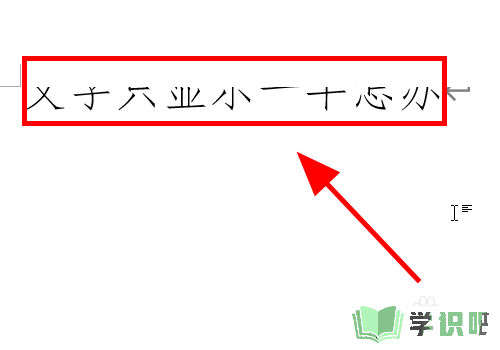
第2步
全选文字,右键点击文字,在弹出的列表中点击【段落】;
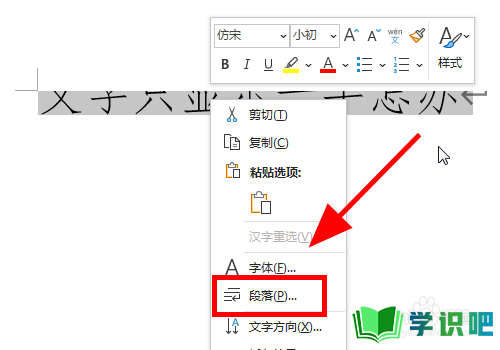
第3步
弹出段落设置对话框;
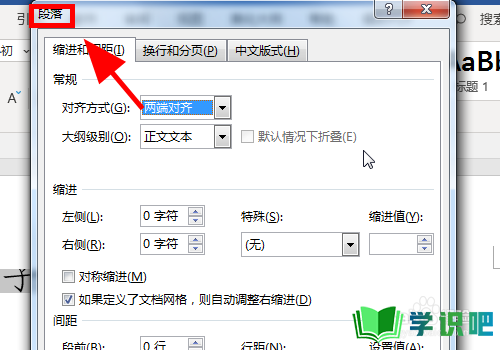
第4步
在段落对话框中找到【行距设置】选项;
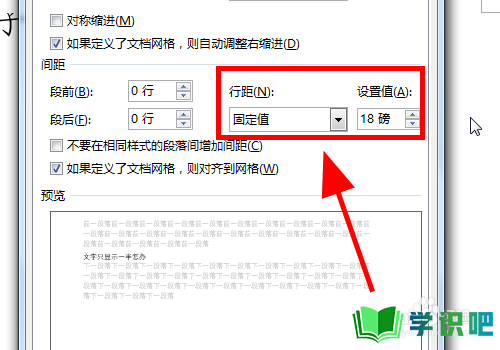
第5步
将行距设置选项中的【固定值】调整为【单倍行距】,点击右下角的【确定】保存;
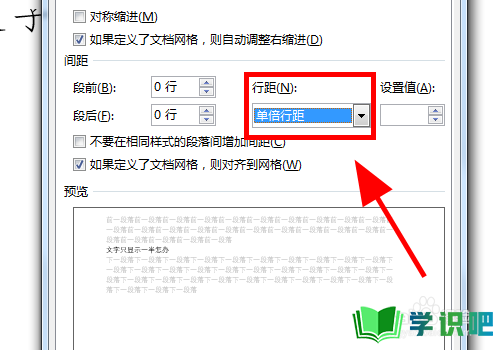
第6步
返回页面可以看到文字全部显示出来了,解决此问题;
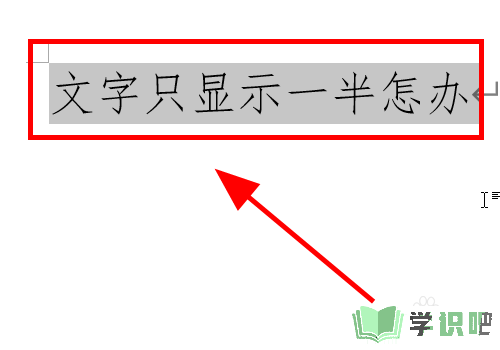
第7步
以上就是Word文档中文字只显示一半怎么办的解决步骤,感谢阅读。
温馨提示
好啦,本次分享“Word文档中文字只显示一半怎么办?”的内容就分享到这里了,小伙伴看了之后学会了吗?记得点赞哦!更多实用的生活小技巧,欢迎关注学识吧哦,每天分享实用的知识!(⊃‿⊂)
